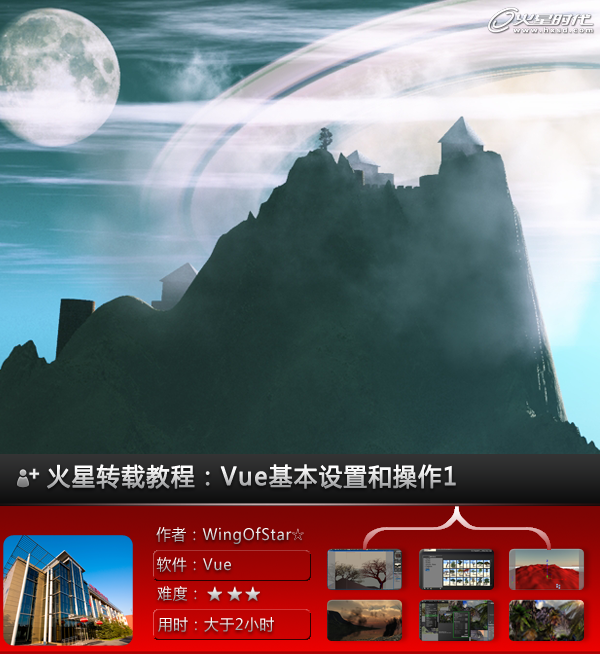Vue教程:基本设置和操作(1)
来源:火星时代 作者:未知 发布时间:2011-10-18 08:08:13 网友评论 0 条
Vue教程:基本设置和操作
Vue是一款强大的三维景观生成软件,可快速的制作出包含大气、地形、水体、植被、光线以及动画的大型复合场景。Vue常用于园林景观设计和辅助插画设计,而应用于影视上的案例其实不多,因为存在一些难以控制的效果瑕疵(主要是天空云彩的抖动)。当场景动画发生闪烁,一般提高渲染的采样级别可解决这个问题,不过渲染时间也将使用更多。
教程思路
1.基本操作。
2.优化设置。
3.渲染设置。
4.实例。
注释:随着新版本Vue的渲染改进和各大三维软件的接口完善-尤其是8.5版本后可使用Maya进行动画批渲染,Vue逐渐适应大型电影的制作。
Vue虽然可以创建基本几何体,并能进行布尔运算来编辑几何体,但它并不能直接编辑模型的点线面,因此只能称它是景观生成软件-通过调节内建物体的参数来设计场景。
Vue的稳定性不是很好,在运行它的时候,尽量少开其他直接与它进程发生冲突的软件,否则容易引起Vue的崩溃(如金山词霸)。
Vue虽然有Maya,3dsMax,XSI,C4D等的接口,但是一直不够完善,应尽量避免将Vue中的高面数场景导入其他3D软件中。以Maya为例,制作角色在场景中的动画的时候,我们可以在Maya中设置好摄像机和简单的场景模型框架(如果机器能够承受,也可以将Vue中的地形模型导入Maya界面),然后导入Vue中,在Vue中按模型框架构建大场景;最后角色和场景,分别在Maya和Vue中渲染出来。
1.基本操作
Vue的操作并不复杂,它提供的操作组合键并不多,很多基本操作只要点击图标按钮即可。即使没有3D软件的使用经验,Vue也能很快的上手。以下是Vue的主界面构成。
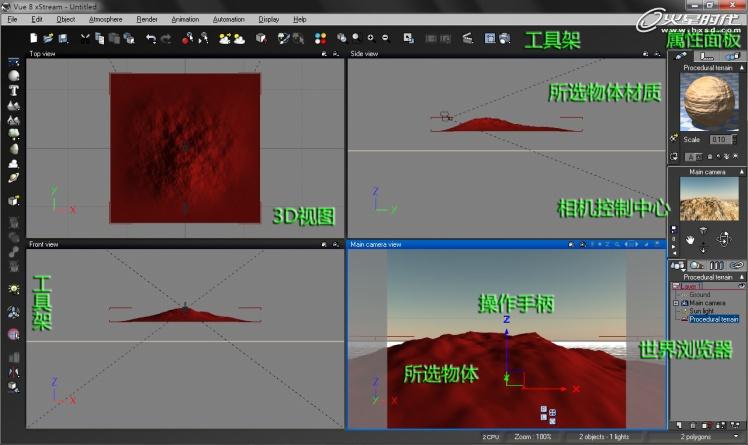
Vue中,对物体进行的基本快捷键操作有:
移动:M(Move)
旋转:R(Rotate)
缩放:S(Scale)
编辑大气:F4
创建大气:F5
管理场景材质:F6
最大化工作界面:Alt+Enter
最大化选定视图:F7(或双击窗口的上边框)
显示上一次渲染图片:F8
渲染当前帧数的场景:F9
创建动画向导:F11
- 2011-02-08
- 2011-02-02
- 2009-10-12
- 2010-08-24
- 2011-02-01
- 2011-02-07
- 2011-03-31
- 2009-10-12
- 2011-02-02
- 2011-02-01
- 2010-07-30
- 2011-02-01
- 2011-02-02
- 2011-02-01
- 2011-01-31
关于我们 | 联系方式 | 广告服务 | 免责条款 | 内容合作 | 图书投稿 | 招聘职位 | About CG Time
Copyright © 2008 CGTime.org Inc. All Rights Reserved. CG时代 版权所有